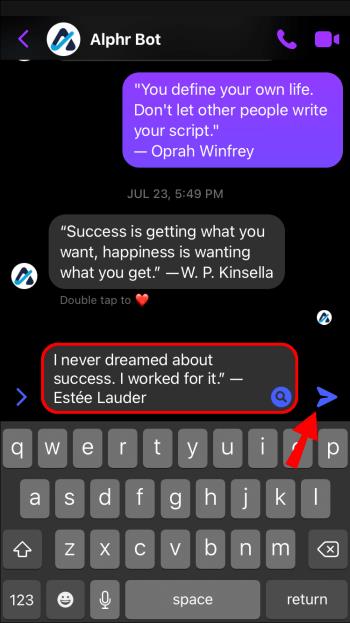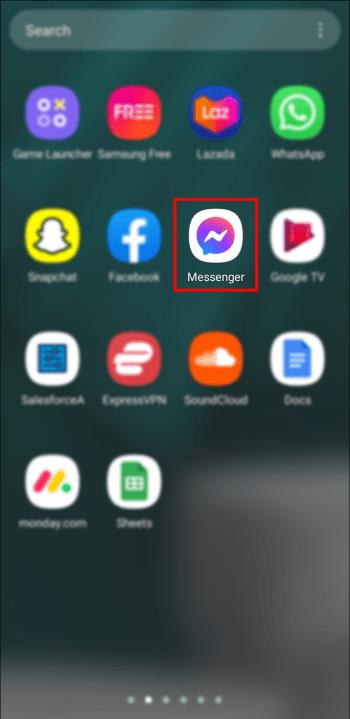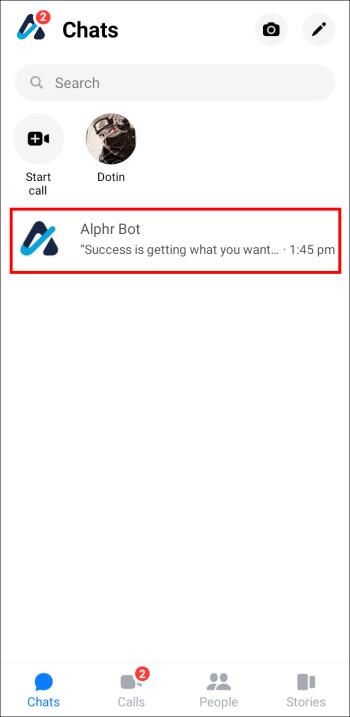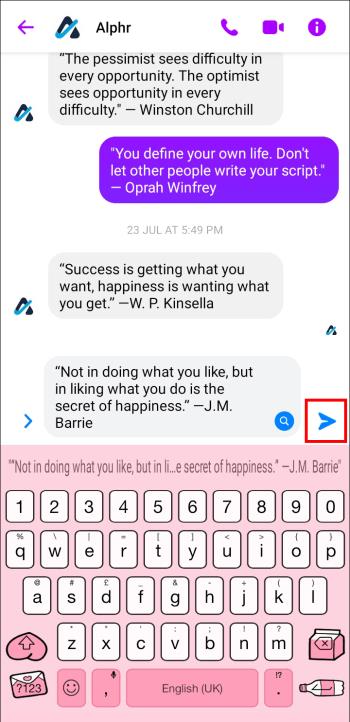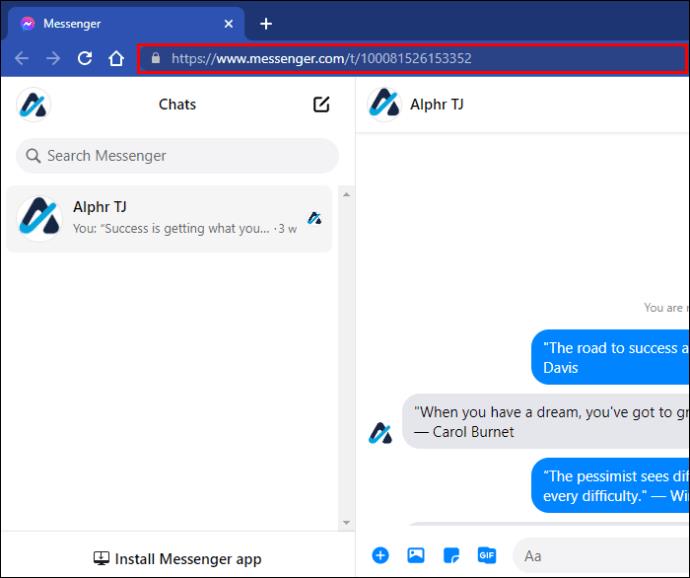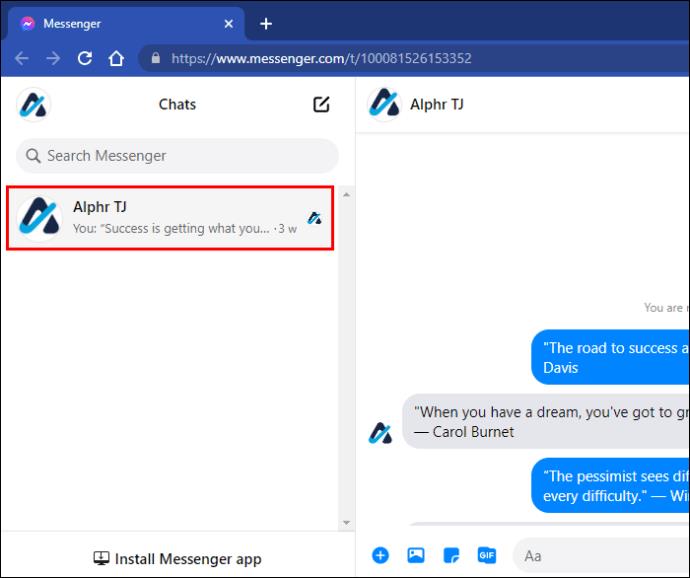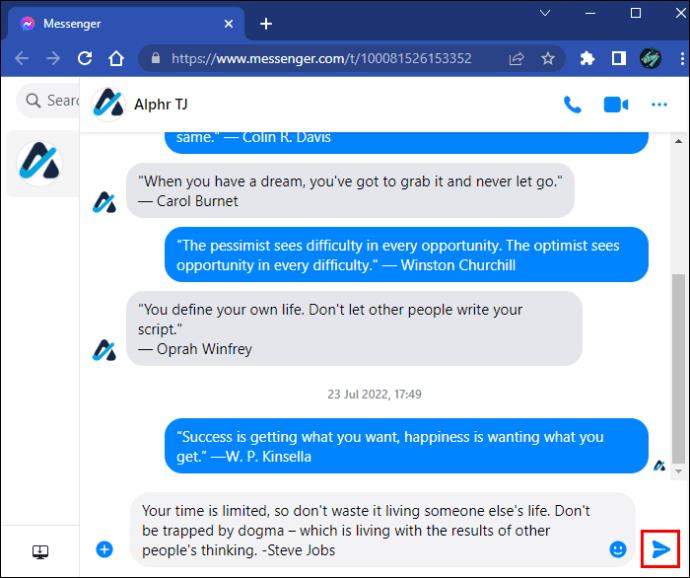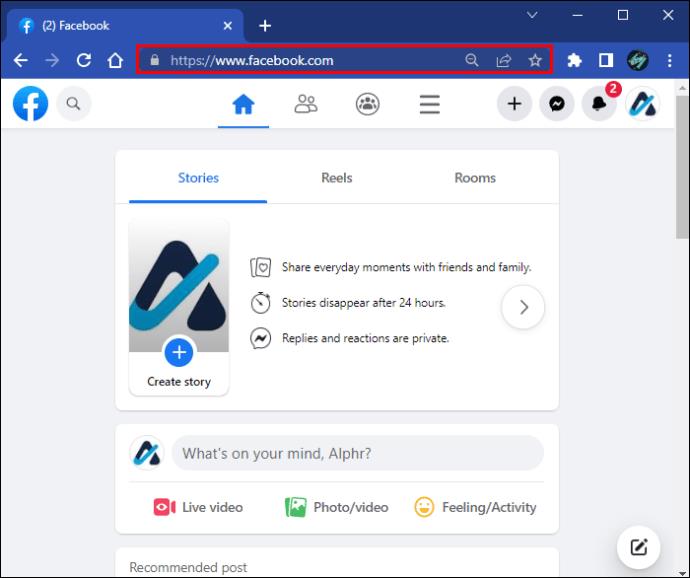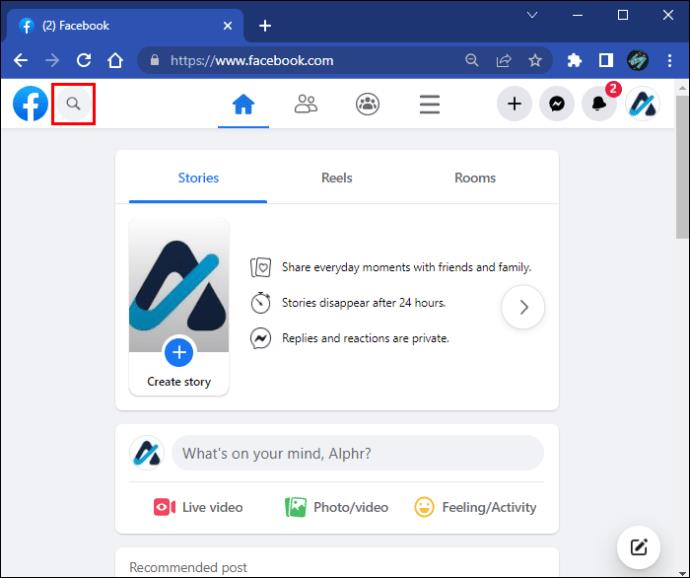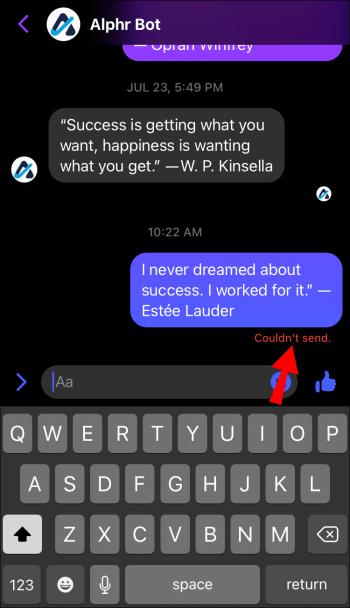Povezave naprav
Ko neuspešno poskušate vzpostaviti stik z nekom prek Messengerja, je eden od možnih razlogov ta, da ste bili blokirani. Spoznanje ni prijetno, zato boste verjetno želeli potrditi, da je temu tako.

Družbeni mediji te naloge ne olajšajo. Funkcija blokiranja je zasnovana tako, da ne opozori osebe, ki je bila blokirana. Ugotavljanje, ali ste bili blokirani v Messengerju, tudi ni tako preprosto, vendar morate biti pozorni na nekaj znakov.
Tukaj je opisano, kako ugotovite, ali vas je nekdo blokiral v programu Messenger, in vse, kar morate vedeti o tej temi.
Kako deluje funkcija blokiranja v programu Messenger
Poznavanje delovanja blokiranja v programu Messenger je bistvenega pomena pri ugotavljanju, ali ta funkcija vpliva na vas.
V bistvu, ko nekdo blokira vaša sporočila in klice na Instagramu ali Facebooku, s to osebo ne boste mogli vzpostaviti stika v Messengerju. Lahko pa vas tudi blokirajo neposredno v Messengerju. To se razlikuje od prejšnjega scenarija, saj vam to ne bo omejevalo interakcije s profilom te osebe na Facebooku ali Instagramu. Poleg tega ne pozabite, da blokiranje deluje v obe smeri: ne boste mogli vzpostaviti stika z drugo osebo, vendar vam ne bo mogla poslati sporočil ali vas poklicati prek Messengerja.
Če z nekom ne morete priti v Messenger, to morda ne pomeni nujno, da vas je blokiral. Facebook lahko tudi omeji vašo dejavnost, če meni, da je v nasprotju s standardi njihove skupnosti ali če ste nedavno poslali veliko sporočil. Težave z odhodnimi sporočili lahko povzročijo tudi slaba internetna povezava, malo prostora za shranjevanje in zamuda pri posodobitvi aplikacije.
Nobeno vgrajeno orodje vam ne bo povedalo, ali vas je nekdo blokiral v programu Messenger, zato nikoli ne boste 100-odstotno prepričani, da je temu tako. Vendar pa je spremljanje stanja vašega sporočila lahko dober pokazatelj, da je nekaj narobe. Spodaj preverite, na kaj morate biti pozorni.
Kako ugotoviti, ali vas je nekdo blokiral v programu Messenger na iPhonu
Sledite spodnjim navodilom, da ugotovite, ali vas je nekdo morda blokiral v Messengerju z aplikacijo iOS.
- Zaženite aplikacijo Messenger .

- Odprite pogovor z osebo, za katero sumite, da vas je blokirala.

- Vnesite sporočilo in pritisnite gumb za pošiljanje.
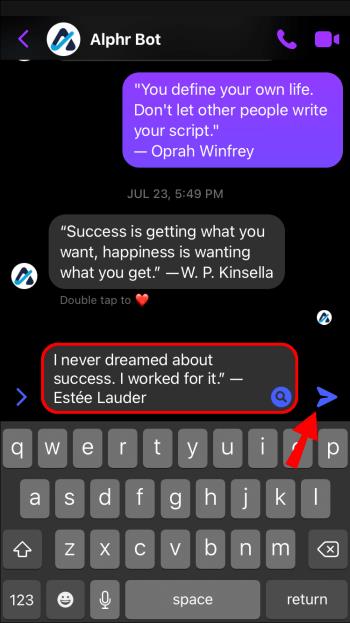
Poleg sporočila se prikaže majhen krog, ki označuje njegovo trenutno stanje. Če je vaša internetna povezava v redu, se mora prazen krog najprej spremeniti v kljukico z belim ozadjem, kar pomeni, da je bilo sporočilo poslano. Nato bo krogec izpolnjen, kar pomeni, da je bilo sporočilo dostavljeno. Krog, ki ostane bel, ima lahko dva glavna vzroka:
- Oseba se je odjavila iz svojega računa.
- Bil si blokiran.
Če je zadevna oseba uporabnik Facebooka, pojdite na njen profil in preverite, ali je bila nedavno aktivna. Če njihov profil kaže, da so prijavljeni, vas je verjetno blokiral v Messengerju.
Ne pozabite, da ta preizkus ne bo deloval, če prvič pošiljate sporočila nekomu, ki ni prijatelj. Vaše sporočilo bo šlo v njihovo polje za zahtevo po sporočilu in ne bo imelo potrdil, dokler ne odgovorijo.
Kako ugotoviti, ali vas je nekdo blokiral v aplikaciji Messenger v napravi Android
Uporabniki Androida lahko na naslednji način ugotovijo, ali jih je nekdo v Messengerju blokiral.
- Odprite aplikacijo Messenger .
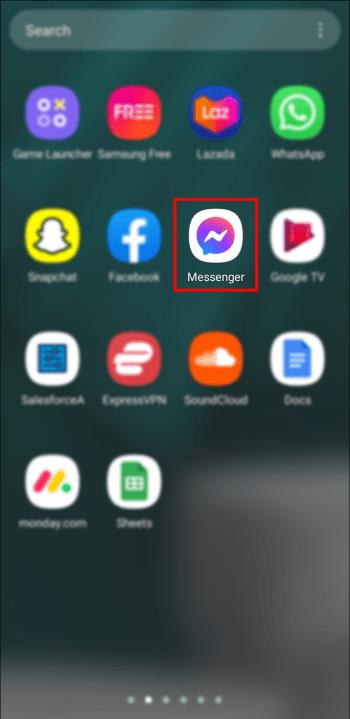
- Izberite svoj pogovor z osebo, za katero sumite, da vas je blokirala.
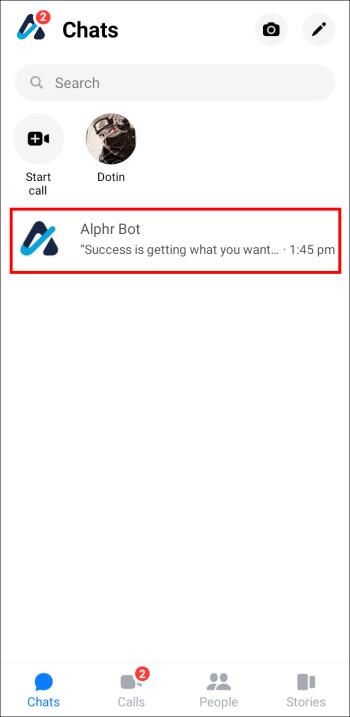
- Pritisnite gumb »puščica«, da jim pošljete sporočilo.
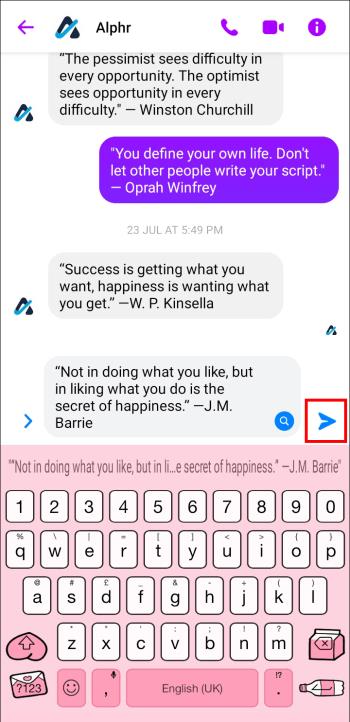
Najprej se bo poleg vašega sporočila pojavil prazen krog. Ko se v tem krogu prikaže kljukica, je bilo vaše sporočilo poslano, vendar še ni dostavljeno. Ko je vaše sporočilo prejeto, se krog izpolni.
Če ozadje kljukice ostane belo, se je oseba odjavila iz svojega računa ali vas je blokirala. Pojdite na njihov Facebook, da preverite, kateri je primer. Če njihov profil na Facebooku kaže nedavno dejavnost, vas je verjetno blokiral v Messengerju.
Kljub temu ne pozabite, da bo pošiljanje sporočil nekomu, ki ni vaš prijatelj na Facebooku, vaše sporočilo najprej usmerilo v njihovo polje za zahteve in ne bo prikazalo potrdil. Zato to ni pravi način za ugotavljanje, ali vas je blokiral uporabnik, s katerim niste nikoli govorili.
Kako ugotoviti, ali vas je nekdo blokiral v programu Messenger v računalniku
Messenger lahko uporabite tudi v osebnem računalniku, da raziščete, ali vas je nekdo blokiral. Sledite spodnjim korakom:
- Pojdite na spletno mesto Messenger in se prijavite.
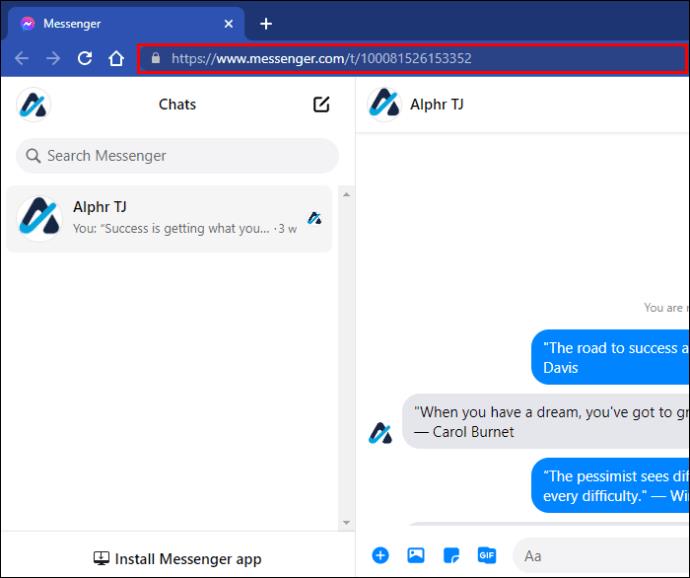
- Poiščite pogovor z osebo, za katero menite, da vas je blokirala.
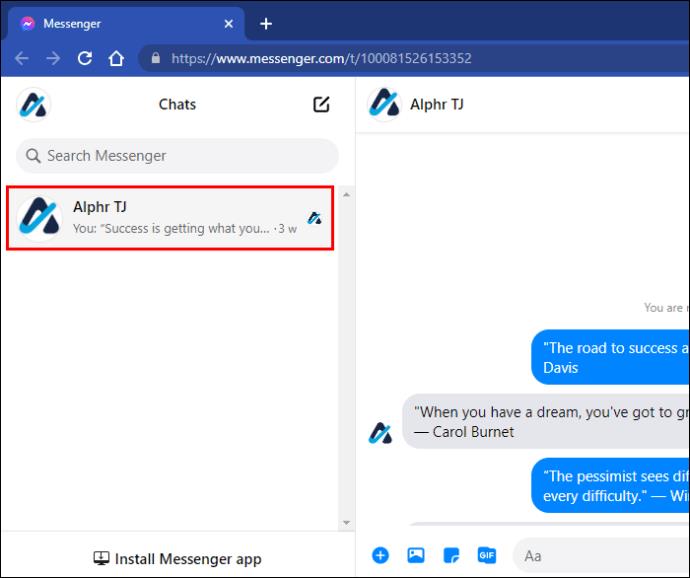
- Poslati sporočilo.
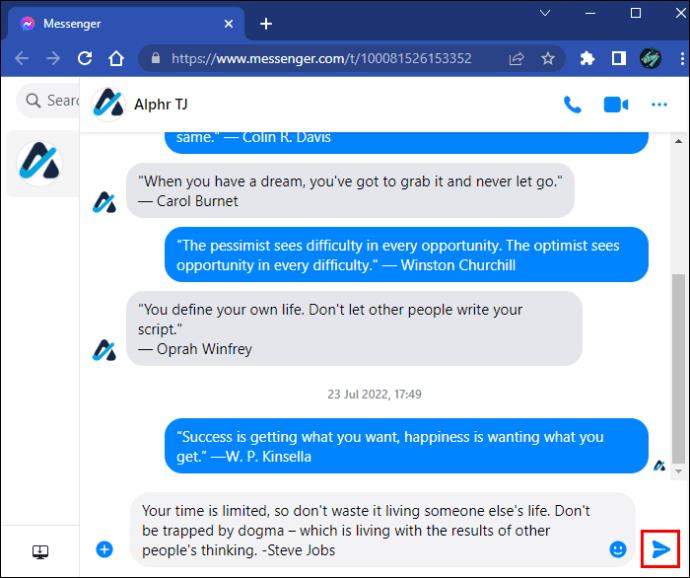
Zdaj pa si oglejte krog indikatorja stanja poleg vašega sporočila. Prazen krog bo imel v sredini kljukico, ko bo vaše sporočilo poslano, ozadje kljukice pa bo zapolnjeno, ko bo sporočilo dostavljeno. To običajno traja nekaj sekund.
Če vaše sporočilo ostane poslano, vendar ni dostavljeno, je ena od možnih razlag ta, da se je oseba, ki ji pošiljate sporočila, odjavila. Pojdite na njihov Facebook profil in preverite, ali so bili nedavno aktivni. Če ste potrdili, da niso odjavljeni iz svojega računa, vaše sporočilo morda ne bo dostavljeno, ker so vas blokirali.
Opomba: ta preizkus ne bo deloval, če prvič pošiljate sporočila osebi, ki ni prijatelj. Potrdila so v zahtevah za sporočila onemogočena, dokler niso sprejeta.
Ali lahko ugotovite, ali vas je nekdo blokiral v Messengerju, ne da bi dejansko poslali sporočilo?
Ni zanesljivega načina, da ugotovite, ali ste bili blokirani v Messengerju. V preteklosti je opozorilo na dnu klepeta v Facebook Messengerju z napisom »Ne morete odgovoriti na ta pogovor« jasno pokazalo, da je ena stran blokirala drugo. Ta funkcija ni na voljo v novi različici Messengerja.
Vendar predpostavimo, da je ta oseba uporabnik Facebooka. V tem primeru lahko poskusite komunicirati z njihovim profilom in preveriti, ali so vas blokirali na Facebooku, kar vas samodejno blokira tudi v Messengerju.
- Pojdite na Facebook in se prijavite.
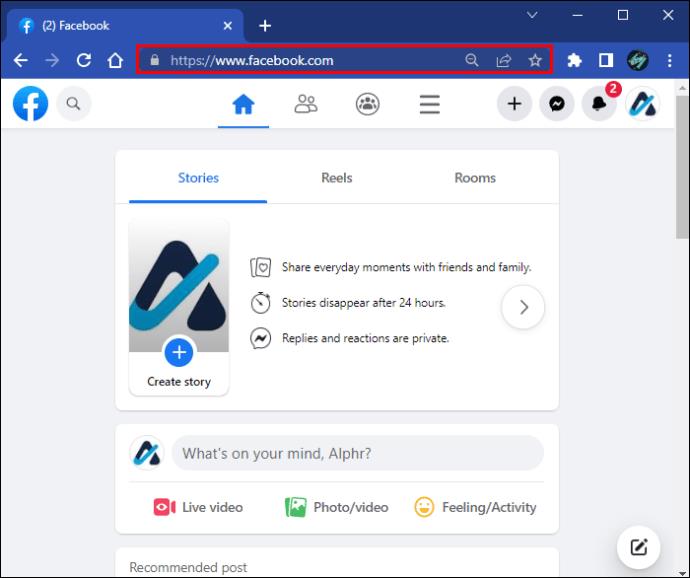
- Poiščite uporabniški profil z ikono »Išči« v zgornjem levem kotu.
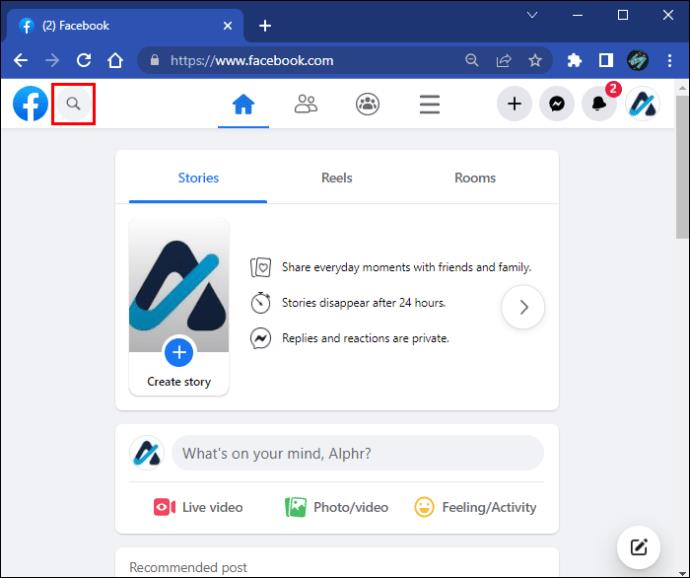
Če ne najdete njihovega profila, morate potrditi, da obstaja. Prosite prijatelja, naj jih poišče, ali pa se odjavite s svojega Facebooka in poguglajte njihovo ime. Blokirali so vas na Facebooku in Messengerju, če se prikaže njihov profil.
Kako ugotoviti, ali vas je nekdo blokiral na Messengerju (vendar ne na Facebooku)
Če vas nekdo blokira na Facebooku, z njim ne boste mogli vzpostaviti stika v Messengerju. Možno pa je tudi blokiranje nekoga neposredno v Messengerju, kar pusti vaš dostop do njihovega Facebooka nedotaknjen. Tudi če vas nekdo blokira v Messengerju, lahko še vedno komunicirate z njegovim profilom.
Opravite test na Messengerju, da vidite, ali ste blokirani.
- Odprite aplikacijo Messenger za iOS ali Android ali pojdite na spletno mesto Messenger .

- Odprite pogovor z osebo, ki jo želite preizkusiti.

- Poslati sporočilo. Preverite indikator stanja. »Ni bilo mogoče poslati« pomeni, da je prišlo do notranje težave (slab signal, prekinitve interneta, napaka itd.) in ni nujno, da ste bili blokirani. »Izpolnjen krog s kljukico« pomeni uspešno poslano. »Neizpolnjen krog s preverjanjem« pomeni poslano, vendar nedostavljeno (morda blokirano, če ostane).
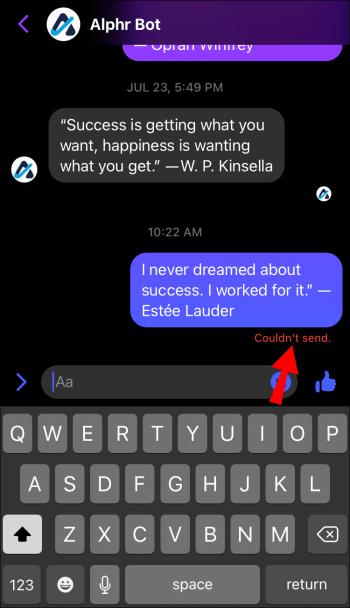
Kot je na kratko omenjeno zgoraj, če se krog indikatorja stanja poleg vašega sporočila zapolni v nekaj sekundah, so prejeli vaše sporočilo in niste blokirani.
Če krogec ostane bel s kljukico na sredini, je bilo vaše sporočilo poslano, vendar ni bilo dostavljeno. To lahko pomeni, da vas je oseba blokirala, lahko pa tudi pomeni težave s počasnim strežnikom ali kaj drugega, kar upočasni prenos.
Če prejmete stanje »Ni bilo mogoče poslati«, pošiljanje sporočila ni uspelo zaradi številnih razlogov, kot so slab signal, blokiran internet, težava s požarnim zidom, napaka v telefonu, napaka na Facebooku itd. Morda ste še vedno blokirani, vendar to stanje ne prepoznati ta scenarij, ker ne more.
Nato pojdite na Facebook in poiščite profil tega uporabnika. Če se njihov profil ne prikaže, so ga izbrisali ali vas blokirali. Da, uporabnik lahko nekoga blokira v Messengerju ali Facebooku. Obe možnosti sta različni. Če je račun videti normalen, vas ta oseba na Facebooku ni blokirala. Vendar pa bi morali prejeti vaše sporočilo, če so bili nedavno aktivni na tej platformi. Zato so vas morda blokirali v Messengerju.
Pridi do dna vprašanja
Običajno je sumiti, da ste blokirani, ko ne morete stopiti v stik z osebo v Messengerju. Čeprav je funkcija blokiranja te aplikacije diskretna, lahko nekaj majhnih znakov potrdi vaš sum.
Ali ste v tem priročniku našli odgovor na svoje vprašanje? Ali poznate še kakšne druge znake, ki bi lahko pomenili, da ste blokirani v Messengerju? Sporočite nam v spodnjem oddelku za komentarje.